Azure Analysis Services から Power BI に移行する
この記事では、Microsoft Azure Analysis Services から Microsoft Power BI Premium に移行する Power BI 機能について説明します。 この機能を使用すると、Azure Analysis Services のモデル データベースを Power BI Premium、Power BI Premium Per User、および Power BI Embedded ワークスペースのセマンティック モデルに移行できます。
移行を開始する前に、「Azure Analysis Services から Power BI Premium に移行する」と「移行シナリオ」を確認してください。 これらの "ガイダンス" 記事には両方のプラットフォームの詳細な比較が記載され、組織に最適な移行戦略を決定するのに役立ちます。
移行後、必要に応じて Analysis Services のサーバー プロパティを変更できます。
移行について
前提条件
各環境が次の前提条件を確実に満たすようにします。
Azure Analysis Services
移行元の Azure Analysis Services サーバーと移行先の Power BI ワークスペースが同じテナント内にある必要があります。
サーバー管理者のアクセス許可があり、サブスクリプションの所有者ロールまたは共同作成者ロールに属している必要があります。
Azure Analysis Services には、Azure Analysis Services データベースのバックアップと復元で説明されているように、コンテナーが構成され、サーバーに対してバックアップが有効になっている Azure Storage アカウントが必要です。
サーバーのファイアウォールが有効になっている場合は、[Power BI からのアクセスを許可する] を確実に [オン] に設定するか、移行中はファイアウォールを無効にします。
サーバーは、移行中に起動される必要があります。 移行が完了したら、サーバーを一時停止できます。
Power BI
Power BI に移行するには、容量単位の Power BI Premium、Power BI Premium Per User、または Power BI Embedded ライセンスが必要です。
ワークスペース管理者のアクセス許可が必要です。 Power BI 管理者は管理対象テナントの移行を表示できますが、ワークスペース管理者のアクセス許可も持っていない限り、移行を実行することはできません。
同じテナントに Azure Data Lake Storage Gen 2 (ADLS Gen 2) ストレージ アカウントがあり、そのストレージ アカウントに、移行するワークスペースが接続されている必要があります。 最適なパフォーマンスを得るには、ADLS Gen 2 ストレージをワークスペース容量と同じリージョンに配置する必要があります。
ワークスペースに対して大規模なセマンティック モデル ストレージ形式を有効にする必要があります。
XMLA エンドポイントは、容量の読み取り/書き込みを有効にする必要があります。
Azure Analysis Services サーバーがオンプレミスのデータ ソースに接続するように Microsoft オンプレミス データ ゲートウェイが構成されている場合は、Power BI にゲートウェイをインストールして構成する必要もあります。
ペアリング
Power BI で Azure Analysis Services から Power BI Premium への移行機能を使用する場合、すべての前提条件が確実に満たされるようにした後、まずは Azure Analysis Services サーバーとワークスペースの間に "接続" を作成して移行を開始します。 接続は、Azure Analysis Services のサーバー リソースと Power BI のワークスペースとの間の一意のペアリングです。 特定のサーバーとワークスペースの間に存在できるペアリング接続は 1 つだけです。 移行ペアを作成したら、1 つ以上のモデル データベースをサーバーからワークスペースにセマンティック モデルとして移行できます。
移行
移行時に、モデル データベースのバックアップが、Azure Analysis Services サーバーのバックアップ設定で指定された Azure ストレージ アカウントに作成されます。 その後、バックアップは、ワークスペースに接続されている ADLS Gen 2 ストレージ アカウントにコピーされます。 次に、バックアップがワークスペースに復元されます。 モデルのビルドおよび書き込みアクセス許可が構成されます。
次のものが移行に当たります。
- モデルのメタデータ。
- 最新の更新時点でのモデル データ。
- オブジェクト レベルおよび行レベルのセキュリティに使用されるロールなど、Azure Analysis Services のモデル ロール。 UPN も含まれます。
- セマンティック モデル ビルドのアクセス許可が、読み取りモデル ロールのメンバーに設定されます。
- セマンティック モデル書き込みのアクセス許可が、管理者モデル ロールのメンバーに設定されます。
移行に以下は含まれません。
- Azure Analysis Services サーバーとモデル データベース用に構成されたサービス プリンシパルは、Power BI の復元されたモデルに含まれません。
- クライアント アプリケーション、ツール、自動化プロセスを Power BI で新しく移行されるモデルに自動的にリダイレクトできるようにするサーバー リダイレクトは、移行手順に含まれません。 リダイレクトは、移行が完了した後、個別に有効になります。
移行後の Power BI のモデルは、Azure Analysis Services で使用されるのと同じツールと下位互換性があります。 モデルのメタデータを変更するには、Visual Studio と Analysis Services プロジェクト、SQL Server Management Studio、ALM Toolkit、Tabular Editor などの、XMLA エンドポイント ベースのクライアント ツールが必要です。 XMLA エンドポイントを介して変更されるメタデータを持つ Power BI の他のモデルと同様に、移行されたモデルを Power BI Desktop ファイルとしてダウンロードできません。 XMLA エンドポイントを介したモデルの管理の詳細については、高度なデータ モデル管理に関する記事をご覧ください。
リダイレクト
サーバー リダイレクト により、XMLA エンドポイント ベースのクライアント ツールと自動化プロセスは、接続文字列内のサーバー名参照を変更しなくても引き続き機能します。 クライアント アプリケーション、ツール、自動化プロセスは、Power BI の移行されたモデルに自動的にリダイレクトされます。 サーバー エイリアスが Azure Analysis Services サーバー用に構成されている場合も、Power BI の移行されたモデルにリダイレクトされます。
移行されたモデルに接続するクライアント アプリケーションとツールで、次の最小バージョン以上の Analysis Services クライアント ライブラリを使用する必要があります。
| クライアント ライブラリ | ファイル バージョン | 製品バージョン |
|---|---|---|
| MSOLAP | 2022.160.35.23 | 16.0.35.23 |
| AMO | 16.0.35.23 | 19.42.0.4 |
| ADOMD | 16.0.35.23 | 19.42.0.4 |
リダイレクトを介して移行されたモデルに接続する次のアプリケーションは、最小バージョン以上である必要があります。
| Application | 最小バージョン |
|---|---|
| Microsoft Excel | 16.0.15826.10000 |
| PowerShell コマンドレット | 未定 |
| Server Profiler | 19.0.2 |
| SQL Server Management Studio (SSMS) | 19.0.2 |
| Visual Studio と Analysis Services プロジェクト (SSDT) | 3.0.6 |
Note
現在 PowerShell コマンドレットはリリース待ちです。
移行のためのサーバー リダイレクトは、オン/オフ設定を使って有効にすることができます。 サーバー リダイレクトを有効にする場合は、Azure Analysis Services サーバーが存在する必要があり、一時停止することはできません。 現在のユーザーは、サーバー管理者とワークスペース管理者の両方である必要があります。
移行のリダイレクトの状態に "サーバーのリダイレクトが有効です" と表示される場合は、Azure portal または Azure Analysis Services REST API を使って、サーバーを一時停止できます。 クライアント アプリケーション、ツール、プロセスは、Power BI のモデルにリダイレクトされます。 サーバーの一時停止中は課金されません。 サーバー リダイレクトが設定されているサーバーの削除は現在サポートされていません。 詳細については、この記事で後述する「リダイレクトを有効にする」を参照してください。
再バインド
XMLA エンドポイント ベースのクライアント ツールを Power BI の新しいモデルにリダイレクトするサーバー リダイレクトとは異なり、"再バインド" では、Power BI の新しいモデルを使用するために、Power BI サービスのライブ接続レポートがリダイレクトされます。
サーバー リダイレクトと同様に、移行の一環として自動的に行われるものではありません。 これは、移行が完了した後に制御できるものです。 再バインドを有効にするか、再バインドの状態をチェックするか、再バインドを元に戻して、レポートを Azure Analysis Services のモデル データのクエリに戻すことができます。 詳細については、この記事で後述する「再バインドを有効にする」を参照してください。
重要な考慮事項
Power BI の Azure Analysis Services から Power BI Premium への移行機能を使って移行されたモデルは、.pbix ファイルとしてダウンロードできません。 モデルのメタデータを変更するには、Visual Studio、オープンソースの ALM Toolkit、またはオープンソースの Tabular Editor を使います。
Power BI モデルでは、テーブルと PowerQuery M 式が同じ名前を持つことはできません。 移行の前に、モデル データベースのテーブルとモデル内の PowerQuery M 式に、同じ名前が付いていないことを確認します。 名前が重複している場合は、式またはテーブルの名前を変更できますが、ほとんどの場合、式の名前を変更するのが最も簡単です。 移行の間に重複する名前が存在した場合、復元操作は失敗し、エラーが返されます。
Azure Analysis Services から Power BI に移行するには
移行を開始する前に、まずは前提条件が確実に満たされるようにします。 Azure Analysis Services サーバーと Power BI の両方のページをブラウザーで開きます。
移行ペアリングを作成する
Power BI で、[設定]>[Azure Analysis Services の移行] を選択します。
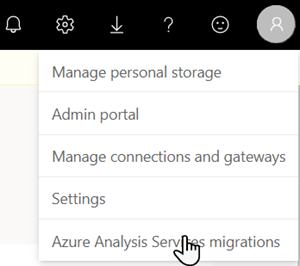
[Azure Analysis Services から Power BI Premium への移行] ページで、[+ 新しい移行] を選択します。
[Azure Analysis Services 移行の作成] ポップアップで、[Azure への接続] を選択します。
移行する 1 つ以上のモデル データベースがある Azure の [サブスクリプション]、[リソース グループ]、[サーバー名] を選択します。
[ワークスペース] リストボックスで、移行先の既存のワークスペースを選択するか、新しいワークスペースを作成するには、[新しい Premium ワークスペースの作成] を選択し、ワークスペース名、説明を入力して、ライセンス モードを選択します。
たとえば、新しい PPU ワークスペースを使用して新しい移行接続を作成する場合、AAS 移行の作成ポップアップは次の画像のようになります。
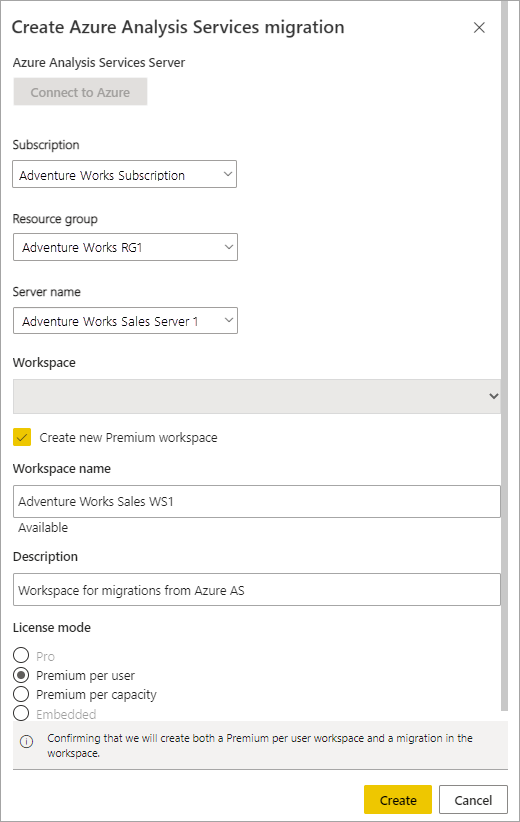
設定を確認し、[作成] を選択します。
Migrate
[Azure Analysis Services から Power BI Premium への移行] ページで、[すべての移行] を選択して更新し、テナント用に作成された移行接続ペアを表示します。
[Azure Analysis Services サーバー] で、ペアの Power BI ワークスペースに移行する 1 つ以上のモデル データベースを含むサーバーを選択します。
[移行の詳細] で、Azure Analysis Services サーバーと Power BI Premium ワークスペースの設定を確認します。 満たされていない前提条件があれば表示されます。 サーバー上の移行できるモデル データベースが、[Semantic models] (セマンティック モデル) 内に表示されます。

移行するモデル データベースごとに、[移行に含める] のスライダー ボタンを [はい] に切り替えます。
モデル データベースは並行して移行され、ターゲット容量への影響を減らすために、同時に移行できるモデル データベースの最大数は 5 です。
[移行] を選択します。 前提条件が満たされると、移行が始まります。 移行プロセスは、ソース モデル データベースがバックアップ ストレージに保存され、ADLS Gen 2 ストレージにコピーされ、ワークスペースに復元されるまでの間、時間がかかることがあります。 移行が進行している間、このページから離れて、Power BI を引き続き使用できます。
移行中、サーバー リダイレクトは有効になっていません。 サーバー リダイレクトが有効になるまで、クライアントから Azure Analysis Services のモデル データベースに引き続き接続します。 サーバー リダイレクトを有効にする前に、Power BI の移行されたモデルへの接続を十分にテストすることをお勧めします。
移行の監視
[移行の詳細] ページの [Semantic models] (セマンティック モデル) で、移行するモデル データベースを選択して、[移行の詳細] ポップアップを表示します。 ポップアップには、状態や移行の進行状況など、移行に関する重要な詳細が表示されます。 移行するモデル データベースのサイズと複雑さによっては、移行に時間がかかる場合があることに注意してください。
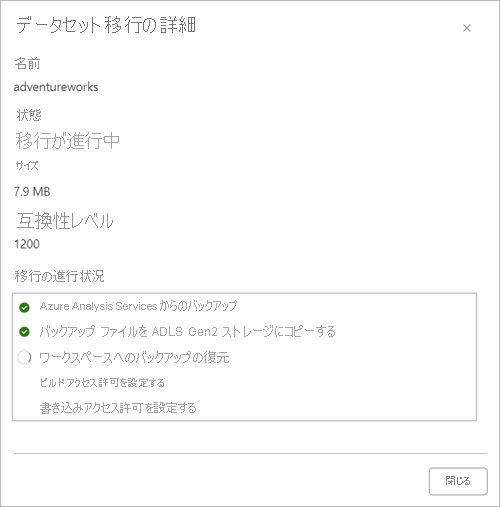
移行プロセスが完了すると、問題があれば表示されます。

リダイレクトを有効化する
移行が正常に完了したら、サーバー リダイレクトを有効にできます。 サーバー リダイレクトが完了すると、自動化プロセスと共に最小バージョン要件を満たすクライアント アプリケーションとツールが、Power BI のモデルに自動的にリダイレクトされます。
リダイレクトを有効にするには、[Azure Analysis Services から Power BI Premium への移行] ページの [すべての移行] で、リダイレクトする移行ペアに対して、[サーバー リダイレクトが有効] 列のスライダーを [有効] に設定します。

リダイレクトは時間がかかることがあります。 リダイレクトが進行している間、このページから離れて、Power BI を引き続き使用できます。 サーバー リダイレクトの状態を確認するには、[その他のオプション] を選択し、[リダイレクトの状態] を選択します。
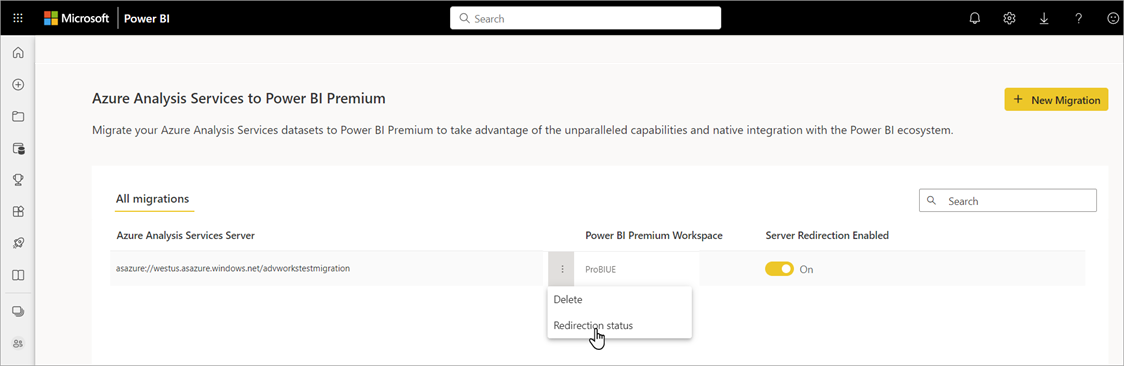
[サーバー リダイレクト] ポップアップにリダイレクトの状態が表示されます。
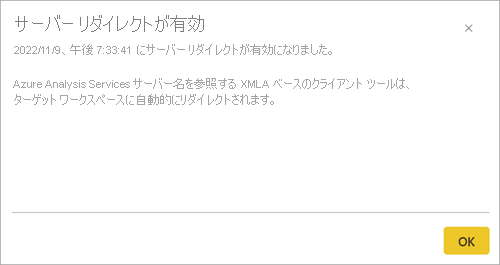
サーバー リダイレクトを無効にするには、[Azure Analysis Services から Power BI Premium への移行] ページの [すべての移行] で、[サーバー リダイレクトが有効] スライダーを [オフ] に移動するだけです。
再バインドを有効にする
Azure Analysis Services でデータ モデルに接続してクエリを実行したレポートが Power BI サービスにある場合は、移行が正常に完了した後、Power BI サービスのレポートを再バインドして Power BI のモデルに対してクエリを実行できます。
レポートを再バインドするには、[Azure Analysis Services を Power BI Premium に] ページの [すべての移行]>[Azure Analysis Services サーバー] で、サーバーの移行を選択します。 次に、[移行の詳細] ページで、新しく移行したモデルに対して [レポートの再バインド] を選択します。
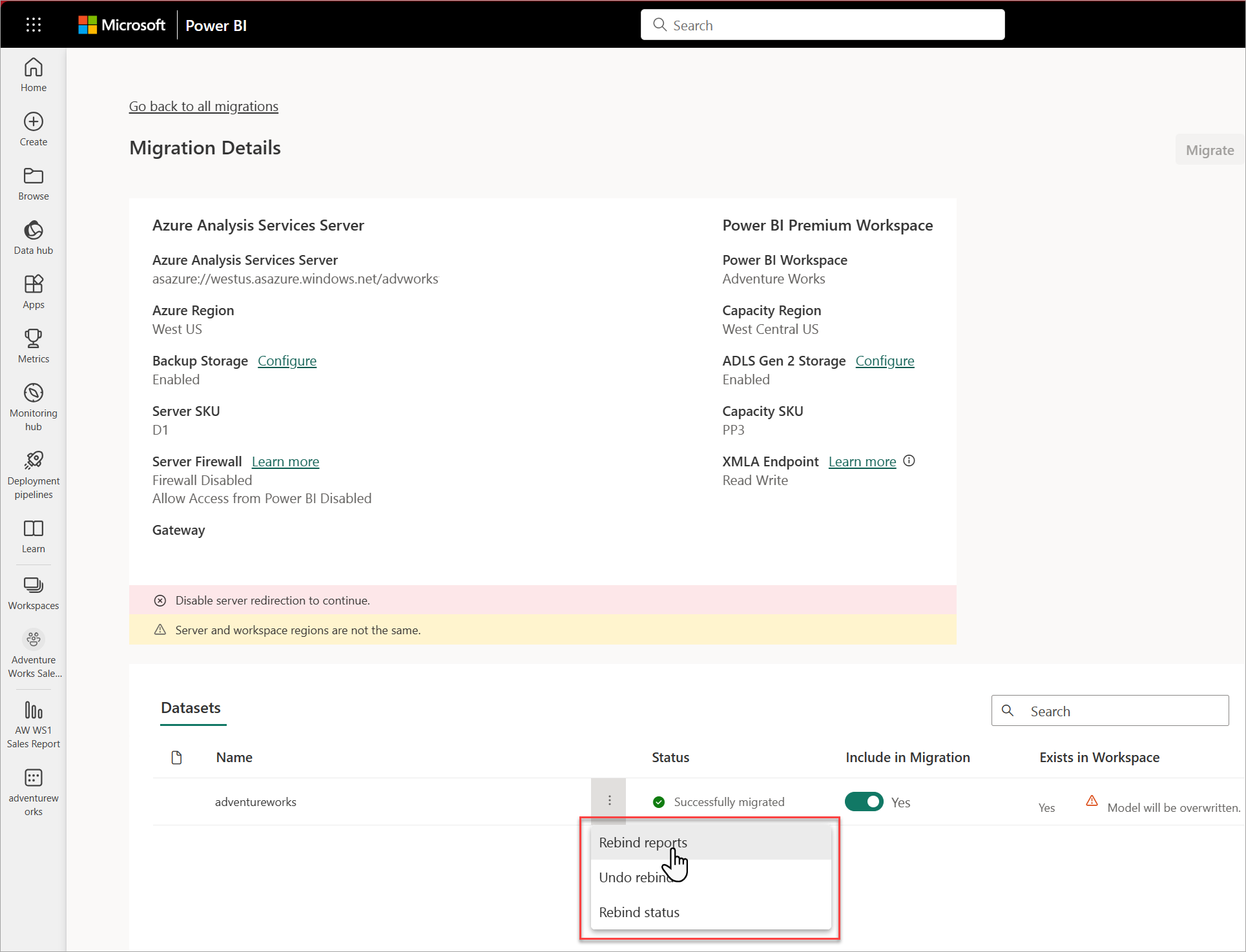
再バインド操作が完了するまでに数分かかる場合があります。 再バインドの状態をチェックするには、[再バインドの状態] を選択します。
再バインドを元に戻し、レポートを Azure Analysis Services のモデル データのクエリに戻すには、[再バインドを元に戻す] を選択します。
サービスの一時停止
移行が成功したことを確認したら、Azure portal で、または Azure Analysis Services REST API を使用して、Azure Analysis Services サーバーを一時停止できます。
サーバー リダイレクトを有効にした後にサーバーが起動したままの場合でも、AsAzureRedirection 接続文字列プロパティを Disabled に設定することで、既存の Azure Analysis Services モデルに対してクエリを実行できます。
コミュニティ
Power BI には、MVP、BI プロフェッショナル、および同僚がディスカッション グループ、ビデオ、ブログなどの専門知識を共有する、活気のあるコミュニティがあります。 移行について学習する場合は、次の追加リソースを確認してください。
関連するコンテンツ
フィードバック
以下は間もなく提供いたします。2024 年を通じて、コンテンツのフィードバック メカニズムとして GitHub の issue を段階的に廃止し、新しいフィードバック システムに置き換えます。 詳細については、「https://aka.ms/ContentUserFeedback」を参照してください。
フィードバックの送信と表示